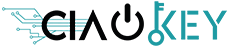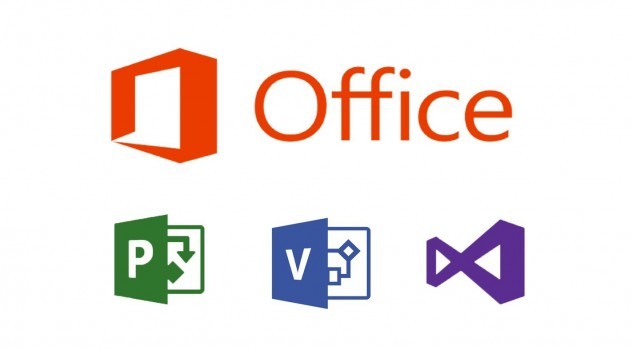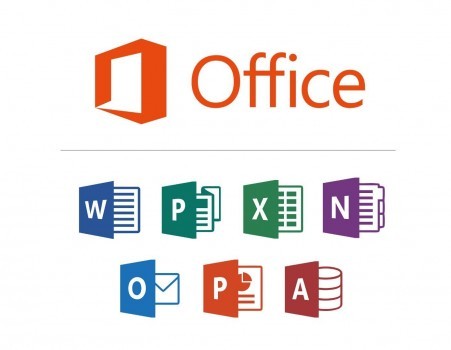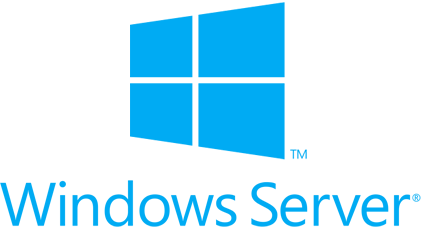PËRGJIGJE NË PYETJET E SHPESHTA
Udhëzimet e instalimit për çdo produkt mund të gjenden në dy vende:
- Në “Shkarko” në konfirmimin e urdhërblerjes që ke marrë nga ne.
- Nën “Shkarko” në llogarinë time.
Nëse nuk ke krijuar një llogari në momentin e blerjes së produktit, urdhërblerja jote do të lidhet automatikisht me llogarinë tënde pasi të krijohet pas blerjes.
Lojë: Të gjitha lojërat do të lidhen me llogarinë tënde personale të lojës. Hyni në platformën ku loja është ruajtur për rinstalimin (p.sh. Steam ose Origin. Shih udhëzimet e instalimit të dhëna me urdhërblerjen e platformës së përdorur nga loja juaj).
Produktet e Microsoft:
Produkti është i lidhur me llogarinë tënde të Microsoft.
Lidhuni me një nga lidhjet e mëposhtme për të rinstaluar produktin:
– https://account.microsoft.com/services/
– https://account.microsoft.com/billing/orders/
Produkte të tjera / Nuk mund të gjej produktin tim të regjistruar kudo:
Na kontaktoni dhe do t'ju ndihmojmë.
Të gjitha produktet tona ofrohen digjitalisht në formë të kodit të Produktit për lojë ose softuer. Shumica e kodave të Produktit dërgohen automatikisht përmes emailit kur bëhet pagesa. Kontrolloni edhe dosjen e Spam-it, në disa raste mund të përfundojë aty.
Opsionalisht, kodi mund të shkarkohet nga “Llogaria ime”. Nëse nuk keni krijuar një llogari gjatë blerjes, urdhërblerja shtohet automatikisht në llogari kur krijoni një llogari.
Si të gjeni kodin:
- Shkoni te “Llogaria ime” duke klikuar në këndin e sipërm të djathtë të faqes së internetit: “Përshëndetje, [emri yt]”.
- Shtypni “Urdhërblerjet“. Gjeni ID-në e urdhërblerjes së duhur dhe shtypni “SHIKO” në të djathtë nën titullin “VEPRIME”
- Nën shumën totale në faqen e urdhërblerjes, do të gjeni kodet e produktit për çdo produkt që keni blerë.
NËSE NUK MUND TË GJENI ÇELËSIN E PRODUKTIT:
Nëse kodi i Produktit nuk është i listuar në faqen e urdhërblerjes, do t'ju dërgohet automatikisht përmes emailit brenda një ore nga blerja (e hënë - e diel nga ora 10:00 deri në 23:00).
Nëse nuk keni marrë kodin e Produktit pas dy orëve, na kontaktoni.
Microsoft Office:
Mesazh gabimi: Kodi i Produktit aktivizohet numri maksimal i herëve (mesazh gabimi pas instalimit)
Sigurohu që të lexosh me kujdes udhëzimet e instalimit më parë. Nëse problemi vazhdon, na kontaktoni.
Mesazh gabimi: Kodi i Produktit është tashmë përdorur (mesazh gabimi në https://setup.office.com para instalimit)
Microsoft Windows:
Mesazh gabimi: Kodi i Produktit nuk funksionon
- A ke kontrolluar nëse ke blerë versionin e duhur të Windows? Për shembull, nuk mund të aktivosh Windows 10 Pro me një çelës Home. Prandaj duhet të rinstalosh Windows. Në këtë rast, rinstalo Windows.
- Për të përmirësuar nga Windows 10 Home në Pro ose aktivizimin e Home N / Pro N, shih informacionin këtu:
– Përmirëso nga Windows 10 Home në Pro
– Informacion mbi Windows 10 Home N dhe Pro N.
Mesazh gabimi: Kodi i Produktit është tashmë përdorur:
Na kontaktoni.
Të gjitha produktet e tjera:
Mesazh gabimi: Kodi i Produktit është tashmë përdorur:
Sigurohu që të lexosh më parë udhëzimet e instalimit. Nëse problemi vazhdon, na kontaktoni.
Mesazh gabimi: Kodi i Produktit nuk është i vlefshëm ose një mesazh gabimi tjetër i ngjashëm:
- A ke ndjekur korrektisht procedurën e aktivizimit? Shiko udhëzimet e instalimit në pjesën e sipërme të kësaj faqeje.
- A ke kontrolluar nëse produkti që ke blerë është i aktivizuar në pajisjen, konsolën ose platformën e duhur? (p.sh. PC ose Mac? Steam ose Origin? Xbox, PS4 ose Nintendo?)
- Gjej artikujt që dëshiron. Përdor kutinë e kërkimit në pjesën e sipërme të qendrës ose kërko produktet brenda kategorisë. Çdo produkt ka faqen e vet të informacionit të produktit me informacion mbi produktin.
- Vendos artikujt në shportë. Përdor butonin Bleni në faqen e informacionit të produktit për të shtuar produktin atje. Në këndin e sipërm të djathtë, ke një buton për t'i shikuar ato. Nuk ka tarifa të dërgesës për një produkt tjetër elektronik. Gjithashtu mund të hiqni artikujt nga shporta.
- Shko te arkëtari. Sapo të kesh vendosur artikujt në shportë dhe të jesh i gatshëm për të dërguar urdhërblerjet, zgjidh Vazhdo për pagesën në të djathtë. Pastaj shtyp “Dërgo urdhërblerje” për të vazhduar me pagesën.
 Whatsapp
Whatsapp